Administración de vínculos web
Nota
A partir del 12 de octubre de 2022, los portales de Power Apps son Power Pages. Más información: Microsoft Power Pages ya está disponible para el público en general (blog)
Pronto migraremos y fusionaremos la documentación de los portales de Power Apps con la documentación de Power Pages.
Un vínculo web puede enlazar a cualquier URL o puede enlazar a otra página web dentro del mismo sitio web. Cuando un vínculo web se establece con una página web, la seguridad y el estado de publicación de la página web se aplicará también al vínculo web. Los vínculos web siempre forman parte de un conjunto de vínculos web. Un conjunto de vínculos web es un grupo de vínculos como una navegación principal o un grupo de vínculos de pie de página. Los conjuntos de vínculos web permiten que los vínculos internos, independientemente de su ubicación en el mapa del sitio, y externos se agrupen y ordenen.
Administrar vínculos web en portales Power Apps
Una vez que las personalizaciones del portal se hayan importado en su entorno de Microsoft Dataverse, los vínculos web se pueden administrar desde un conjunto de vínculos web.
Abra la aplicación Administración del portal.
Vaya a Portales > Conjuntos de vínculos web.
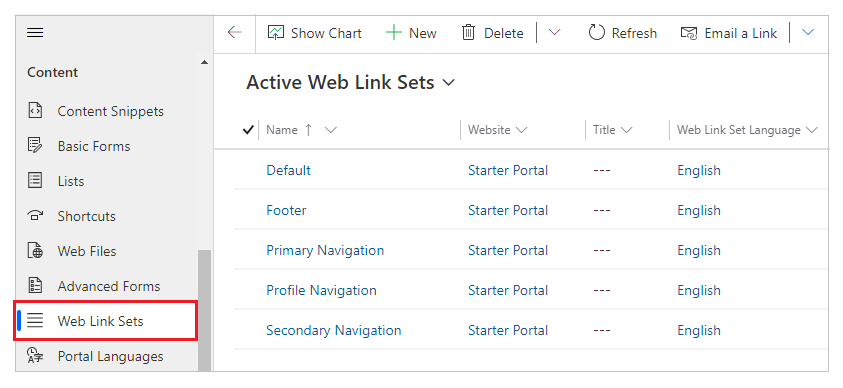
Más información: Atributos y relaciones de conjuntos de vínculos web
Para crear un nuevo conjunto de vínculos web, seleccione Nuevo. Para editar en su lugar un conjunto de vínculos web existente, seleccione el nombre de conjunto de vínculos web.
Introduzca los valores apropiados en los campos.
Si crea un nuevo conjunto de vínculos web, seleccione Guardar para guardar el registro de manera que pueda agregar vínculos web.
Vaya a la pestaña Vínculos.
Para crear un nuevo vínculo web, seleccione Nuevo vínculo web. Para editar en su lugar un conjunto de vínculos web existente, seleccione el nombre del vínculo web.
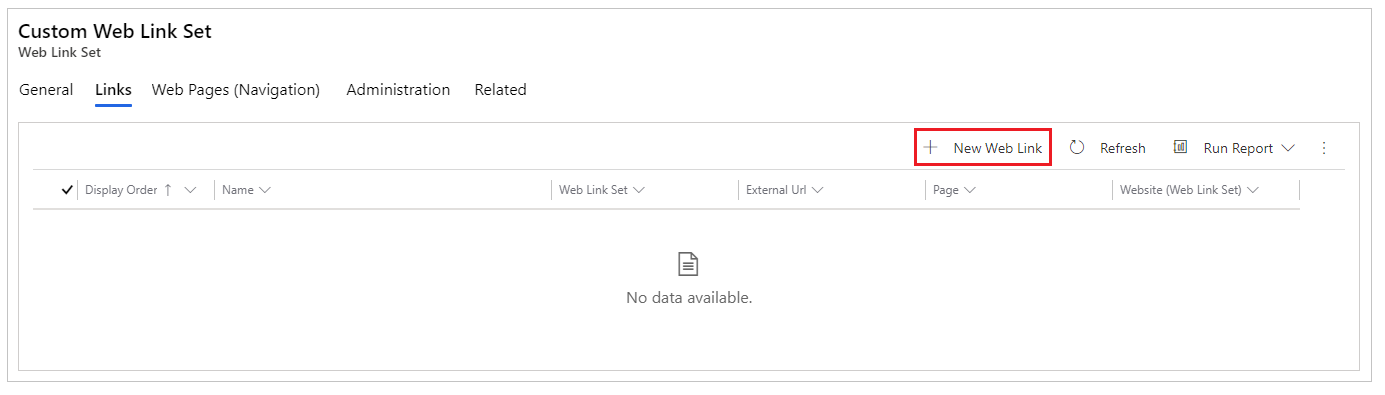
Más información: Atributos y relaciones de vínculos web
Introduzca los valores apropiados en los campos.
Guarde los cambios.
Menú de navegación y conjunto de enlaces web predeterminados en Studio
El menú principal en el sitio web se crea automáticamente basándose en la jerarquía de las páginas web. Se llama menú Predeterminado. También puede crear un menú personalizado para mostrar en la página web.
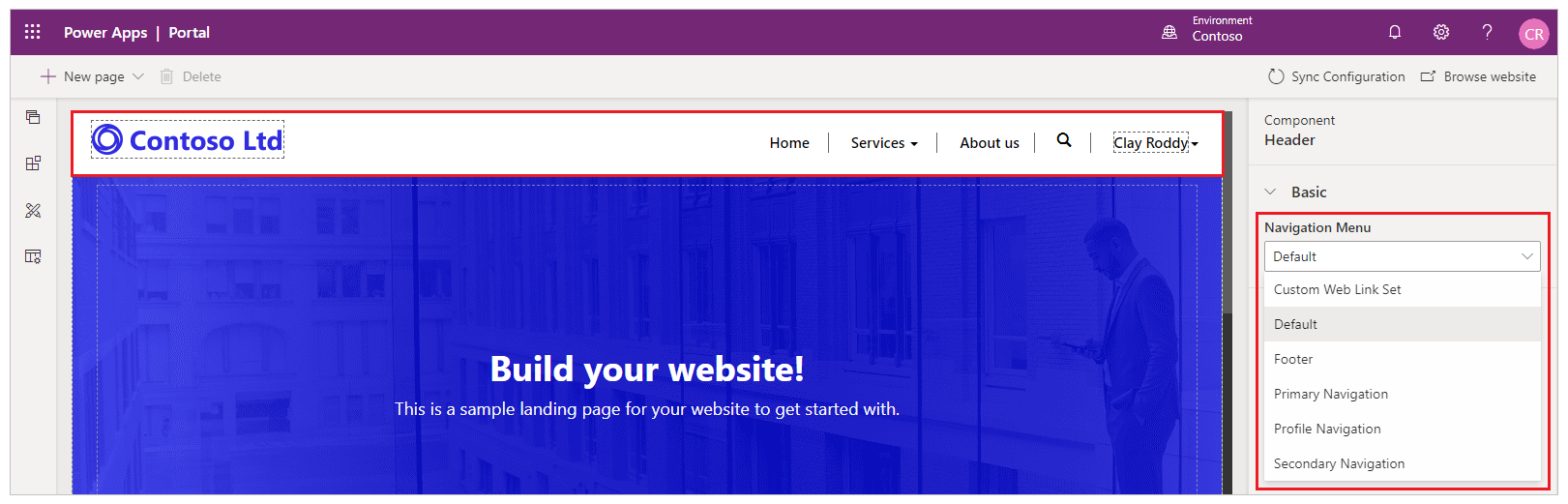
Si cambia el conjunto de enlaces web utilizando la aplicación de gestión del portal y luego intenta editar el portal usando el estudio de portales, puede ver el siguiente mensaje:
Default navigation menu and page display order has been updated. To see the changes, select Sync Configuration.
Cuando sucede esto, puede seleccionar Configuración de sincronización para ver los cambios en el menú de navegación.
Importante
No se admiten cambios directos en el conjunto de vínculos web Predeterminado mediante la aplicación Administración del portal. Para personalizar el menú de navegación de su portal utilizando la aplicación Portal Management, cree un nuevo conjunto de enlaces web o personalice un conjunto de enlaces web diferente. Puede agregar nuevas páginas web usando el estudio de portales con el menú de navegación Predeterminado seleccionado que crea nuevas páginas dentro del conjunto de vínculos web Predeterminado en su lugar.
Más información: Agregar un menú de navegación personalizado. Para obtener más información acerca de la creación y administración de páginas web, vaya a Crear y administrar páginas web.
Atributos y relaciones de conjuntos de vínculos web
La tabla siguiente explica muchos de las propiedades de conjuntos de vínculos web estándar que usan los portales. Es importante observar que la forma en que se representan muchos de las propiedades orientadas a contenido/visualización está administrada por la plantilla de página web utilizada.
| Nombre | Descripción |
|---|---|
| Nombre | Nombre descriptivo del conjunto de vínculos web. Este valor describe normalmente la ubicación del conjunto en la plantilla de página como Navegación principal. Este campo es obligatorio. |
| Sitio web | Sitio web al que pertenece la tabla. Este campo es obligatorio. |
| Puesto | Título opcional para el conjunto de vínculos web. Este valor se puede usar en el portal si es parte de la plantilla de página. Podría ser algo como Nuestros asociados y aparecer en una barra lateral. |
| Copiar | Descripción opcional para el conjunto de vínculos web. Este valor se puede usar en el portal si es parte de la plantilla de página. Podría describir algo más como Nuestros asociados en una barra lateral. |
Atributos y relaciones de vínculos web
La tabla siguiente explica muchos de las propiedades de vínculos web estándar que usan los portales. Es importante observar que la forma en que se representan muchos de las propiedades orientadas a contenido/visualización está administrada por la plantilla de página web utilizada.
| Nombre | Descripción |
|---|---|
| Nombre | El título para el vínculo web. Esta valor se usará como título del vínculo web en la mayoría de las plantillas. Este campo es obligatorio. |
| Conjunto de vínculos web | El conjunto de vínculos web al que pertenece la tabla. Este campo es obligatorio. |
| Vínculo web principal | El vínculo web principal de la tabla, en un conjunto de vínculos web de varios niveles. Si no se especifica un vínculo web primario, la tabla está en el nivel superior/raíz del conjunto de vínculos web. |
| Página | Una página web opcional del mismo sitio web con el que establecer un vínculo. |
| Dirección URL externa | Una dirección URL opcional con la que vincular. Esta configuración puede ser cualquier dirección URL con formato correcto. |
| Descripción | Resumen opcional para el vínculo web. Este valor se puede usar en el portal si es parte de la plantilla de página. |
| Estado de publicación | El estado actual de flujo de trabajo de publicación del vínculo web, que puede dictar si el vínculo web es visible en la ubicación. El uso más común de esta característica es proporcionar control de publicado/borrador sobre contenido. Este campo es obligatorio. |
| Vínculo de seguimiento de robots | Indica si los indizadores de búsqueda deben realizar el seguimiento e indizar el contenido del vínculo. Este campo es obligatorio. |
| Orden de visualización | Un valor de entero que indica el orden en que el vínculo web se colocará en relación con otros vínculos web en el mismo conjunto de vínculos web. |
| Mostrar vínculos secundarios de página | En una plantilla que admite conjuntos de vínculos web de varios niveles, genere vínculos secundarios para esta tabla usando el proveedor del mapa del sitio del portal. Esta opción solo es válida para los vínculos web que hacen referencia a páginas internas, no a direcciones URL externas. |
| Abrir en ventana nueva | Indica si al seleccionar el vínculo se cargará el vínculo en una nueva ventana del explorador. |
| Deshabilitar validación de página | Indica si la seguridad de una página web vinculada se aplicará también al vínculo web. |
| URL de imagen | Una dirección URL opcional de una imagen. La imagen vinculada se puede usar en el portal si forma parte de la plantilla de página; por ejemplo, como icono. |
| Alto de la imagen | Una altura opcional de la imagen de propiedad URL de imagen. |
| Ancho de la imagen | Una anchura opcional de la imagen de propiedad URL de imagen. |
| Texto alternativo de la imagen | Una descripción opcional de la imagen de propiedad URL de imagen. |
| Mostrar solo imagen | Indica que la plantilla solo debe representar un vínculo de imagen para este vínculo web, en lugar de la imagen y el nombre del vínculo juntos. |
Nota
- Cuando un vínculo web se establece con una página web, la seguridad y el estado de publicación de la página web se aplicará también al vínculo web. Esta validación se puede deshabilitar con la opción Deshabilitar validación de página.
- A los usuarios con los permisos de administración de contenido se les puede conceder la capacidad de usar el modo de vista previa, que permite que a estos usuarios ver (obtener una vista previa) contenido sin publicar.
Consultar también
- Administrar una página web y un menú de navegación
- Agregar un menú personalizado a una página
- Personalizar contenido utilizando fragmentos de contenido
Nota
¿Puede indicarnos sus preferencias de idioma de documentación? Realice una breve encuesta. (tenga en cuenta que esta encuesta está en inglés)
La encuesta durará unos siete minutos. No se recopilan datos personales (declaración de privacidad).
Comentarios
Próximamente: A lo largo de 2024 iremos eliminando gradualmente GitHub Issues como mecanismo de comentarios sobre el contenido y lo sustituiremos por un nuevo sistema de comentarios. Para más información, vea: https://aka.ms/ContentUserFeedback.
Enviar y ver comentarios de